Ẩn tai thỏ: Không thể phủ nhận nhờ thiết kế tai thỏ mà Huawei P20 và P20 Pro có màn hình hiển thị lớn hơn, trong khi vẫn đảm bảo kích thước tổng thể của điện thoại nhỏ gọn. Nhưng nó có nhược điểm là nội dung hiển thị sẽ bị lẹm đi một phần, tạo cảm giác khó chịu.
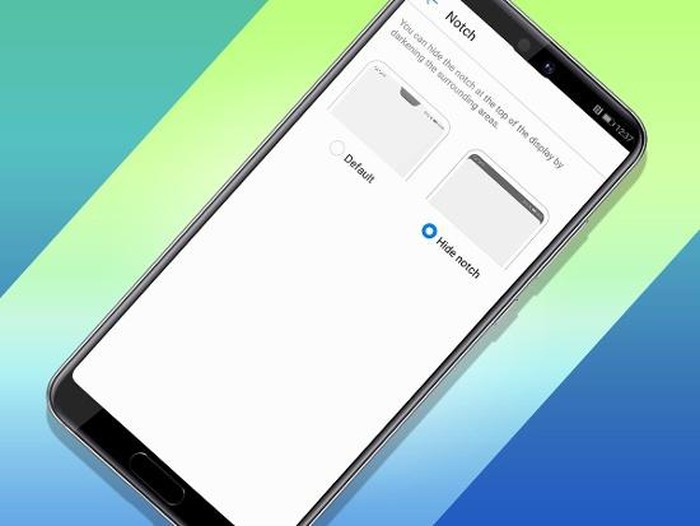
Nhưng rất may, Huawei cho phép người dùng ẩn tai thỏ để tất cả các nội dung hiển thị trọn vẹn mà không bị che khuất. Để thực hiện, truy cập menu Settings > Display > Notch > Hide notch để thực hiện. Khi tai thỏ bị ẩn, thanh trạng thái (với các biểu tượng thông báo, đồng hồ, pin …) sẽ chuyển sang màu đen và cạnh bên dưới được làm tròn để trông giống như viền màn hình.
Bật Always On Display: Với tính năng này, người dùng có thể xem thời gian, ngày tháng, thông báo, tỷ lệ % pin … trên màn hình khóa mà không cần phải mở điện thoại. Nhưng mặc định Always On Display lại tắt, để bật lại bạn thực hiện như sau.
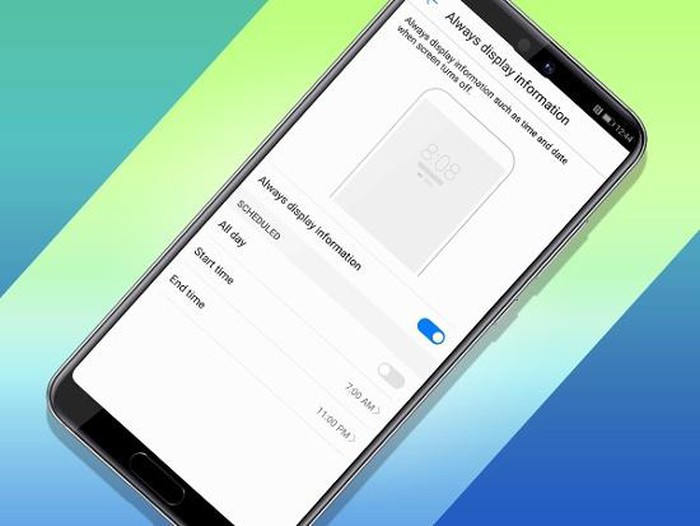
Truy cập menu Serings > Security & Privacy > Screen lock & passwords và di chuyển xuống mục Always display information. Tại đây có thể bật và tắt tính năng này, cũng như quyết định xem muốn tính năng này hiển thị cả ngay hoặc chỉ ở những khoảng thơi gian nhất định. Lưu ý tính năng này chỉ có mặt trên Huawei P20 Pro.
Chọn cách điều hướng: Huawei P20 và P20 Pro cung cấp các tùy chọn điều hướng trong màn hình khá thú vị. Trước khi quyết định bạn nên thử nghiệm với tất cả các tùy chọn điều hướng sẵn có để xem cái nào phù hợp nhất với nhu cầu.
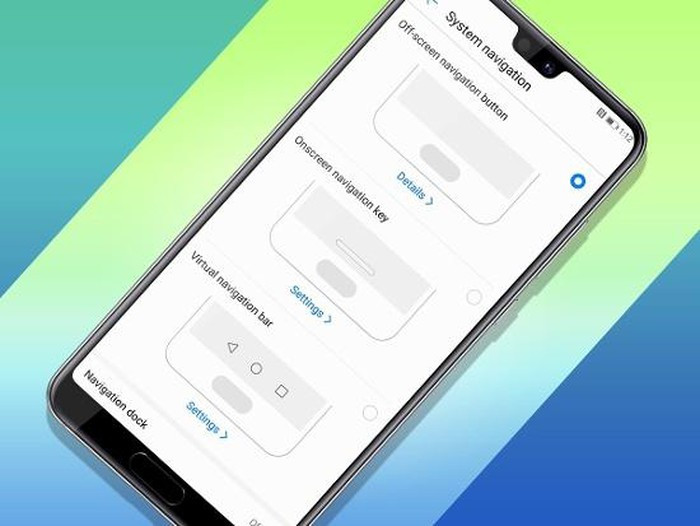
Ví dụ có thể chọn sử dụng thanh điều hướng Android tiêu chuẩn ở cuối màn hình hoặc có thể sử dụng cử chỉ điều hướng tương tự trên iPhone X. Ngoài ra còn có thể chọn thao tác những cử chỉ điều hướng thông qua cảm biến vân tay bên dưới, hoặc chọn một nút điều hướng trên màn hình.
Tất cả chỉ cần truy cập menu Settings > System > System Navigation và lựa chọn thao tác phù hợp.
Tận dụng hệ thống camera đa năng: Một trong những tính năng đáng tiền nhất trên Huawei P20 Pro là hệ thống ba camera linh hoạt, trong đó gồm cảm biến chính 40MP RGB f1.8 với cấu trúc Quad-Bayer, cảm biến trắng đen 20MP f1.6 dùng để tính toán độ sâu trường ảnh cùng cảm biến thứ ba với ống kính tele f2.4 80mm dùng để zoom 3x.
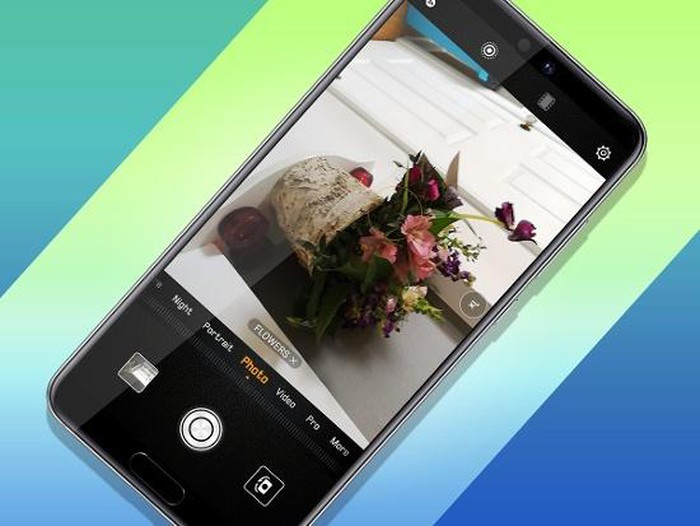
Khi kết hợp cả 3 cảm biến này với nhau và hệ thống chống rung AI, P20 Pro còn có các chức năng thú vị như zoom 5x với chất lượng hình ảnh ít bị suy giảm cùng khả năng chụp đêm đến 5s cầm tay mà không bị rung rắc hay hỗ trợ quay video chuyển động chậm với tốc độ 960 khung hình/giây ….
Đáng kể nhất phải kể đến chế độ chụp đêm chuyên dụng Night mode với khả năng chụp liên tiếp nhiều ảnh ở độ phơi sáng khác nhau, kết hợp và tạo thành một bức ảnh đầy đủ chi tiết ở vùng tối nhất và sáng nhất của cảnh vật, giúp ảnh có chiều sâu và hiệu quả sử dụng rất cao.
Tắt Master AI: Huawei đã biến trí tuệ nhân tạo AI thành “mánh lới quảng cáo” trên P20 và P20 Pro, trong đó A.I có thể được sử dụng để tự động điều chỉnh cài đặt máy ảnh dựa trên những gì đang chụp. Nhưng vấn đề là tính năng này thường đẩy màu sắc lên rực rỡ theo kiểu giống như Samsung, nên màu sắc thường không thực tế.
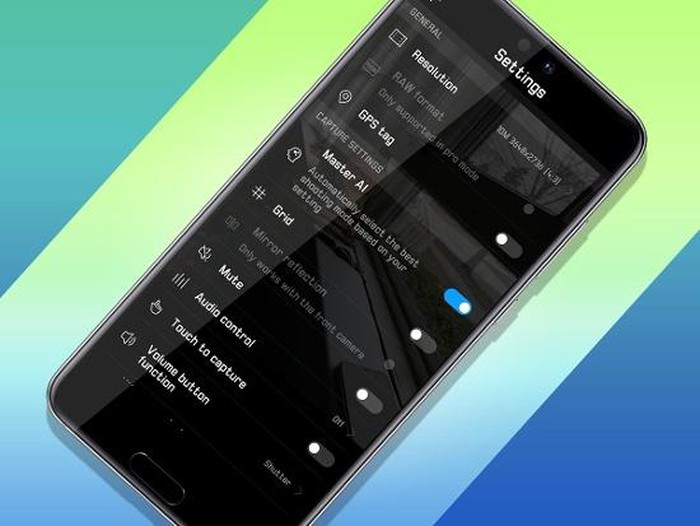
Để khắc phục tình trạng này, bạn nên tắt tính năng Master AI đi bằng cách, từ ứng dụng camera, nhấn vào biểu tượng Settings và di chuyển xuống mục Master AI, tại đây chỉ cần tắt tính năng này đi là xong.
Mở khóa bằng khuôn mặt: Huawei P20 và P20 Pro mặc dù không sử dụng loại cảm biến mặt trước tiên tiến như iPhone X, nhưng vẫn có tính năng mở khóa bằng khuôn mặt Face Unlock. Để thực hiện truy cập menu Settings > Security & Privacy > Face Unlock và sau đó chỉ mất vài giây để thực hiện theo hướng dẫn trên màn hình thiết lập.
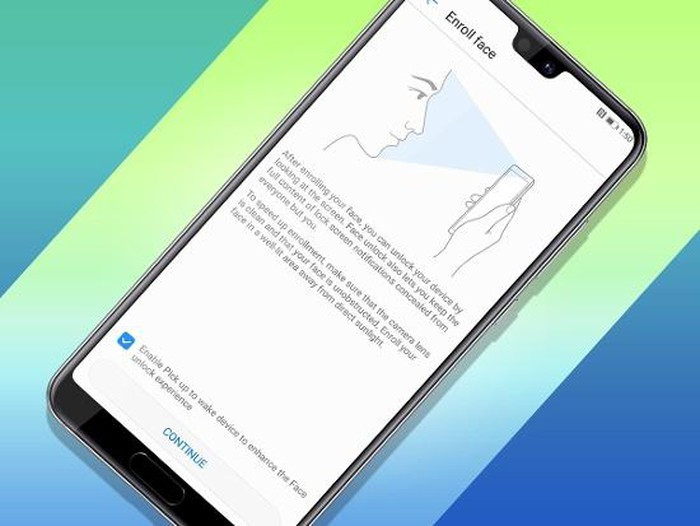
Chụp ảnh nhanh: Thay vì thực hiện theo tuần tự mở khóa, bật ứng dụng camera rồi mới chụp ảnh, Huawei P20 và P20 Pro hỗ trợ tính năng chụp ảnh nhanh, giúp bạn lưu lại những khoảnh khắc đáng nhớ trong cuộc sống.
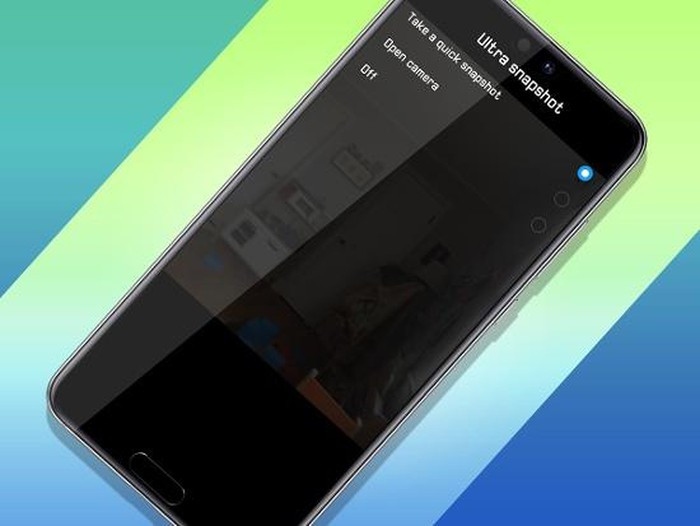
Với tính năng Ultra Snapshot, người dùng P20 và P20 Pro có thể chụp ảnh nhanh ngay cả khi màn hình điện thoại vẫn tắt. Để thực hiện chỉ cần bấm vào nút giảm âm lượng hai lần và ngay lập tức ảnh sẽ được chụp. Trong trường hợp đang trong màn hình của điện thoại thì chỉ cần nhấn đúp vào ứng dụng camera.
Chuyển ứng dụng vào Drawer: Khi lần đầu tiên kích hoạt Huawei P20 hoặc P20 Pro, bạn sẽ thấy toàn bộ các ứng dụng sau khi cài đặt xong sẽ hiển thị trên màn hình Home, thậm chí không có các ứng dụng đã tải xuống và thêm vào sau đó nên màn hình hiển thị trở nên lộn xộn.
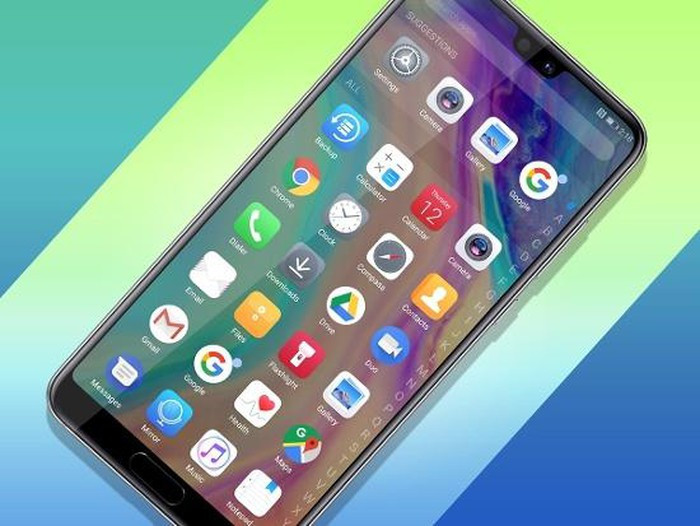
Rất may bạn có thể thêm ngăn kéo ứng dụng (App drawer) để lưu trữ tất cả các ứng dụng và trò chơi, sau đó chỉ cần đặt các shortcut được sử dụng nhiều vào để giúp màn hình home gọn gàng hơn. Thực hiện bằng cách truy cập menu Settings > Display, sau đó chọn tùy chọn Drawer phía dưới mục Home screen style.
Tối ưu hóa pin: Huawei P20 và P20 Pro đi kèm với viên pin dung lượng 3.400 mAh và 4.000mAh tương ứng, hứa hẹn cung cấp thời gian sử dụng pin cả ngày dài. Nhưng nếu muốn kéo dài thêm thời lượng pin cho thiết bị thì dưới đây là cách để thực hiện.
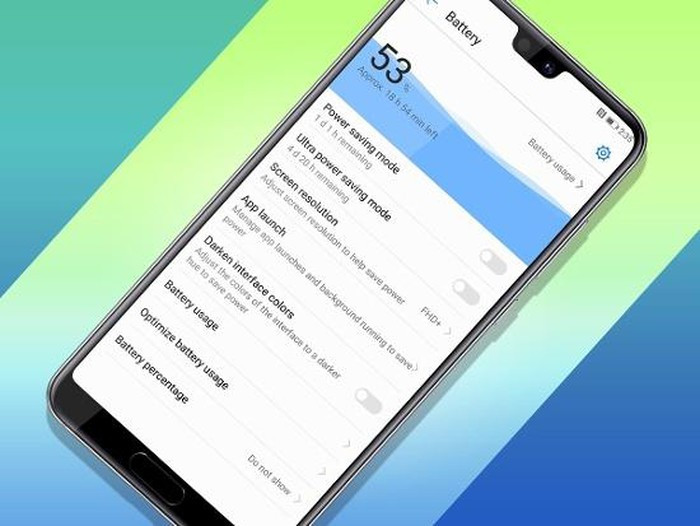
Đầu tiên là giảm độ sáng màn hình, tiếp theo là cả Huawei P20 và P20 Pro đều cho phép giảm độ phân giải màn hình xuống mức HD 720p (từ 1080p) để tăng thêm thời gian hoạt động. Bên cạnh đó có thể bật chế độ tiết kiệm năng lượng (Power saving mode) để giới hạn hoạt động nền, tắt đồng bộ hóa email và tắt hiệu ứng hình ảnh để tiết kiệm pin.
Ngoài ra còn có chế độ tiết kiệm năng lượng tối đa (Ultra power saving mode), lúc đó điện thoại sẽ chuyển sang chế độ ngủ đông và chỉ hoạt động với các tính năng cơ bản. Tất cả những cài đặt đó trong menu Settings > Battery.
Cử chỉ thông minh: Bộ đôi Huawei P20 và P20 Pro đi kèm nhiều tính năng cử chỉ thông minh thú vị trong menu Settings > Smart Assistance. Ví dụ có thể kích hoạt tính năng điều khiển chuyển động như lật điện thoại để tắt tiếng cuộc gọi đến, nâng điện thoại để giảm âm lượng chuông và đưa điện thoại lên tai để tự động trả lời cuộc gọi.
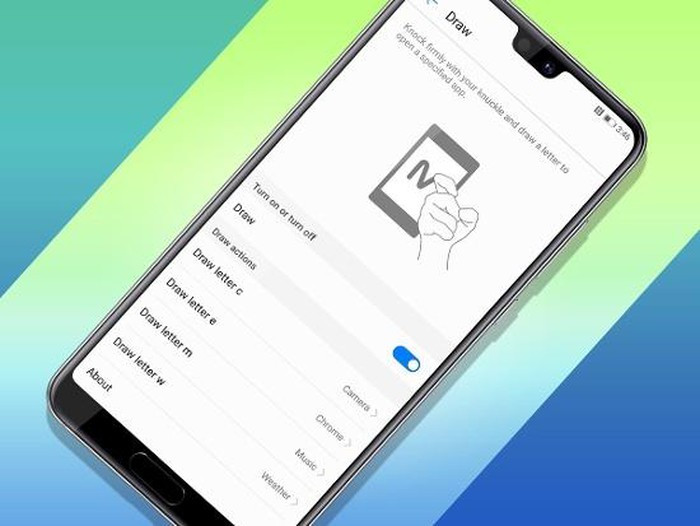
Ngoài ra còn có thể sử dụng các thao tác cử chỉ với đốt ngón tay, cho phép gõ vào màn hình để chụp ảnh màn hình, hoặc vẽ một chữ cái để mở ứng dụng hay có thể vẽ bằng đốt ngón tay để vào chế độ chia đôi màn hình …






































